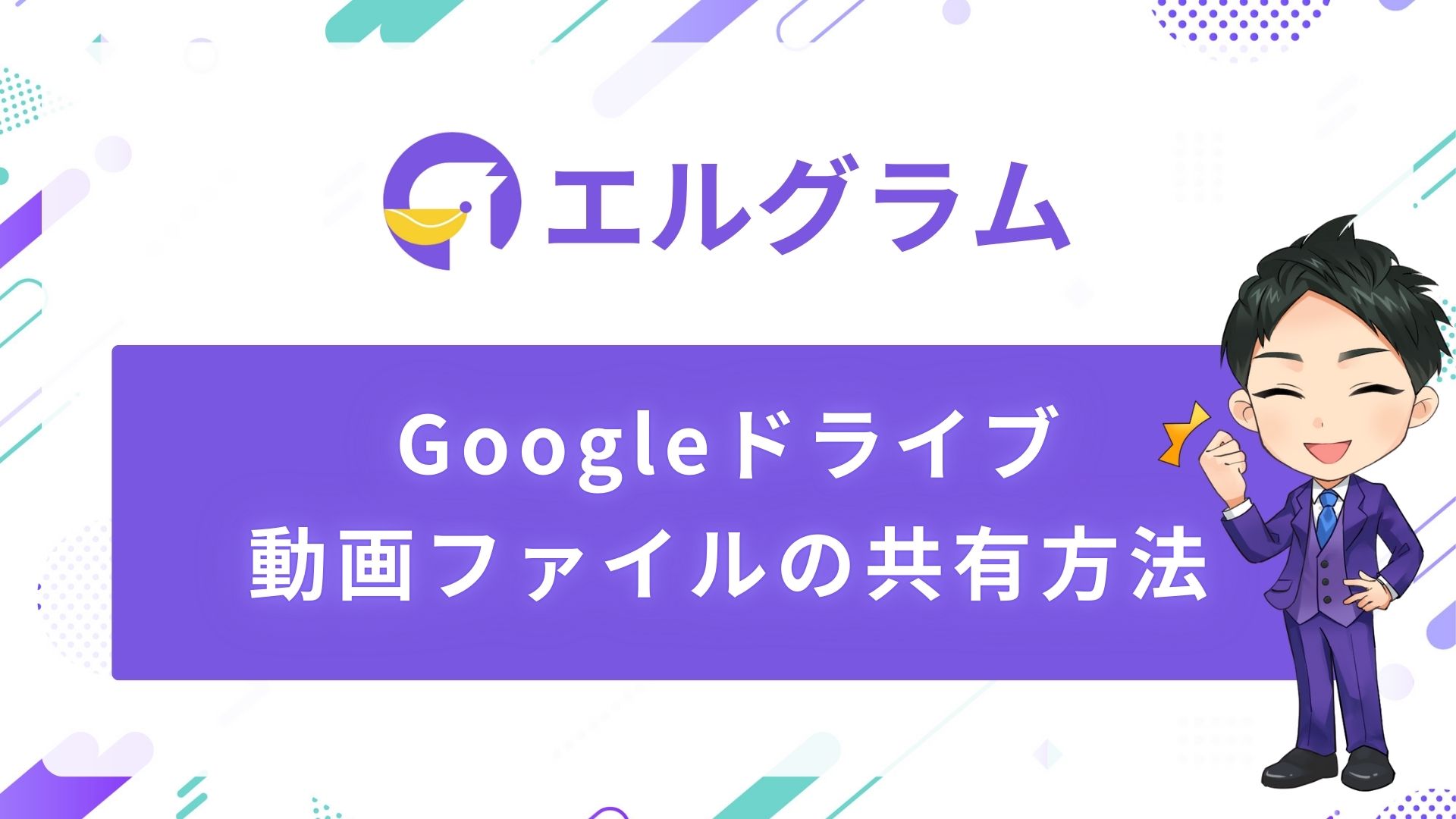事前注意
この記事は、エルグラムのカスタマーサポートにお問い合わせいただく際、質問や不具合の詳細を動画でご共有いただく方法をご案内するものです。
エルグラムの操作方法に関する説明ではございませんので、ご了承ください。
パソコンからアップロードする場合
1.Google Driveにアクセス
|田名後-2025-02-23T212811.659.png)
まずは、Google Driveにアクセスします。
※Googleアカウントでログインが必要です。
2.動画をアップロードする
|田名後-2025-02-23T213210.748.jpg)
① 画面左上の「+新規」をクリック
②「ファイルをアップロード」を選択し、動画を選択
3.共有リンクを取得する
|田名後-2025-02-24T010245.330.jpg)
①アップロードされた動画を右クリック
②「共有」をクリック
③こちらも「共有」をクリック
|田名後-2025-02-24T010733.898.jpg)
④「リンクを知っている全員」に設定
⑤「リンクをコピー」をクリック
4.リンクを送信する
コピーしたリンクをそのまま弊社サポート窓口までお送りください。
スマートフォンから動画をアップロードする場合
1.Google Driveアプリを開く
※Google Driveアプリがインストールされていない場合は、アプリストアからダウンロードしてください。
2.動画をアップロードする
|田名後-2025-02-24T013501.575.jpg)
①アプリ画面右下の「+」ボタンをタップ
②「ファイルをアップロード」を選択し、送信したい動画を選択
3.共有リンクを取得する
|田名後-2025-02-24T013735.271.jpg)
①アップロードした動画の右側にある「…」をタップ
②「共有」をタップ
|田名後-2025-02-24T013848.881.jpg)
③再度「…」をタップ
④「アクセス管理」をタップ
⑤アクセス設定を「リンクを知っている全員」に変更
⑥「共有マーク」をタップしてリンクをコピー
4.リンクを送信する
コピーしたリンクをそのまま弊社サポート窓口までお送りください。
以上で操作は完了です。ご不明な点がございましたら、お気軽にお問い合わせください。